Win10电脑分辨率超出范围黑屏如何调整 Win10系统分辨率超出范围怎么解决
更新时间:2023-04-29 14:53:20作者:yang
Win10电脑分辨率超出范围黑屏如何调整,Win10电脑的高分辨率显示给用户带来了更加清晰的视野,但是有些时候,一些老旧的设备无法识别并适应高分辨率,造成了分辨率超出范围的问题,导致屏幕几乎完全黑屏,这让人十分头痛。那么如何调整分辨率呢?本文将为你提供解决问题的方法,帮助你解决这个常见的问题。
解决方法:
1、首先我们要做的是进入安全模式,在win10中已经没有在开机中进入安全选项的功能了,但是有一个奇葩的方法:(开机进入win图标后,按下电源键关机再次启动,)重复执行两到三次,就会有提示自动进入选项。
2、进入选项后,选择疑难解答。
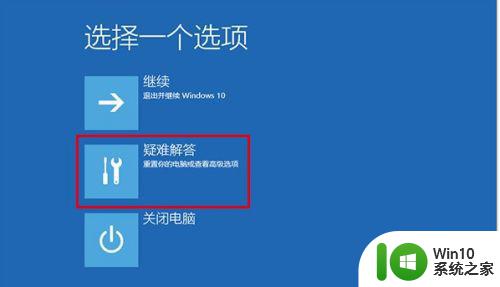
3、进入高级选项。
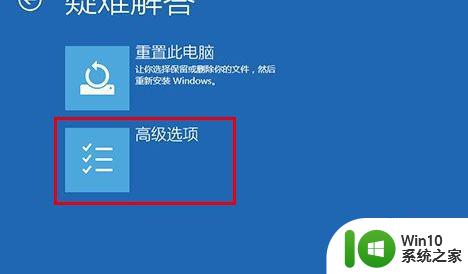
4、然后启动设置。

5、点击重新启动,就会进入选项面,按提示选择。
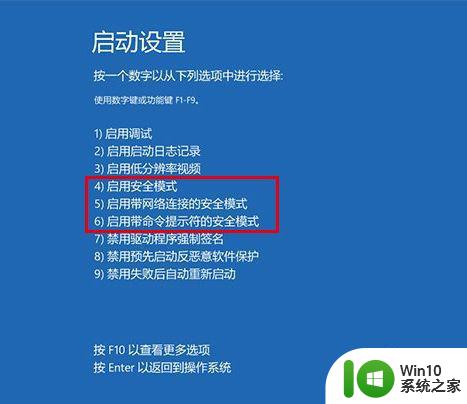
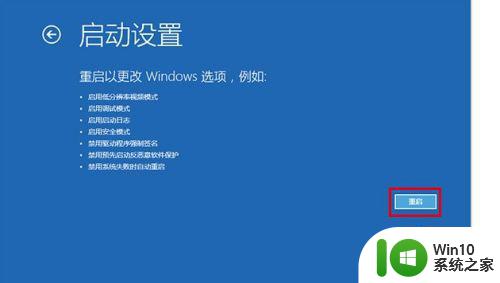
6、进安全模式后,打开控制面板,选择硬件与声音。
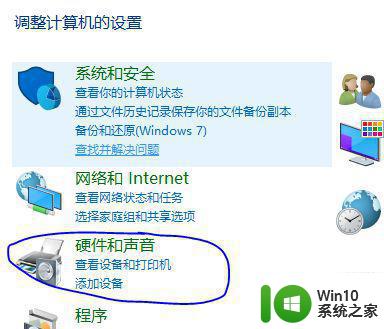
7、进入设备管理器。
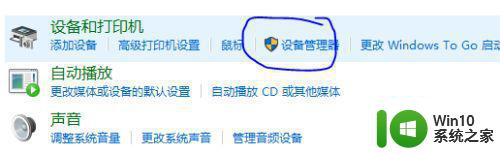
8、找到显示适配器,右击禁用。然后重新启动即可进入系统重新设置分辨率。
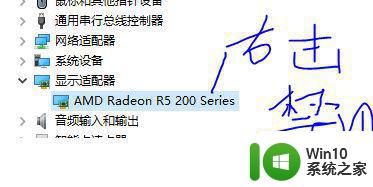
如果你的Win10电脑分辨率超出范围导致黑屏,不要惊慌。你可以尝试在安全模式下调整分辨率、更新或卸载显卡驱动程序或使用DPI缩放功能。如果以上方法都不行,你可以考虑重装系统,但别忘了先备份重要数据。解决这个问题需要一些耐心和实践。
Win10电脑分辨率超出范围黑屏如何调整 Win10系统分辨率超出范围怎么解决相关教程
- 电脑刚装完win10系统显示屏显示超出工作频率范围怎么办 电脑显示器超出工作频率范围怎么调整
- win10显示器超出范围黑屏怎么解决 win10显示信号超出范围黑屏怎么调整
- win10黑屏怎么调整分辨率 如何解决win10分辨率调整后出现黑屏问题
- win10分辨率调小后屏幕出现黑边怎么办 win10调整分辨率后显示屏出现黑边的解决方案
- win10显示器输入信号超出范围怎么回事 win10显示器输入信号超出范围解决方法
- win10游戏一调分辨率系统分辨率也变了怎么办 Win10游戏分辨率调整后系统分辨率也跟着变了怎么办
- 如何调电脑分辨率win10 win10怎么调整电脑分辨率
- windows10设置分辨率的步骤 win10系统如何调整屏幕分辨率
- win10调节屏幕分辨率的方法 win10如何调整屏幕分辨率
- 怎么更改win10的分辨率 Win10如何调整屏幕分辨率大小
- win10调整分辨率后显示器黑屏如何修复 win10修改分辨率电脑黑屏怎么办
- 大神教你调win10分辨率的方法 如何在Win10中调整屏幕分辨率
- 蜘蛛侠:暗影之网win10无法运行解决方法 蜘蛛侠暗影之网win10闪退解决方法
- win10玩只狼:影逝二度游戏卡顿什么原因 win10玩只狼:影逝二度游戏卡顿的处理方法 win10只狼影逝二度游戏卡顿解决方法
- 《极品飞车13:变速》win10无法启动解决方法 极品飞车13变速win10闪退解决方法
- win10桌面图标设置没有权限访问如何处理 Win10桌面图标权限访问被拒绝怎么办
win10系统教程推荐
- 1 蜘蛛侠:暗影之网win10无法运行解决方法 蜘蛛侠暗影之网win10闪退解决方法
- 2 win10桌面图标设置没有权限访问如何处理 Win10桌面图标权限访问被拒绝怎么办
- 3 win10关闭个人信息收集的最佳方法 如何在win10中关闭个人信息收集
- 4 英雄联盟win10无法初始化图像设备怎么办 英雄联盟win10启动黑屏怎么解决
- 5 win10需要来自system权限才能删除解决方法 Win10删除文件需要管理员权限解决方法
- 6 win10电脑查看激活密码的快捷方法 win10电脑激活密码查看方法
- 7 win10平板模式怎么切换电脑模式快捷键 win10平板模式如何切换至电脑模式
- 8 win10 usb无法识别鼠标无法操作如何修复 Win10 USB接口无法识别鼠标怎么办
- 9 笔记本电脑win10更新后开机黑屏很久才有画面如何修复 win10更新后笔记本电脑开机黑屏怎么办
- 10 电脑w10设备管理器里没有蓝牙怎么办 电脑w10蓝牙设备管理器找不到
win10系统推荐
- 1 系统之家ghost win10 64位u盘家庭版v2023.12
- 2 电脑公司ghost win10 64位官方破解版v2023.12
- 3 系统之家windows10 64位原版安装版v2023.12
- 4 深度技术ghost win10 64位极速稳定版v2023.12
- 5 雨林木风ghost win10 64位专业旗舰版v2023.12
- 6 电脑公司ghost win10 32位正式装机版v2023.12
- 7 系统之家ghost win10 64位专业版原版下载v2023.12
- 8 深度技术ghost win10 32位最新旗舰版v2023.11
- 9 深度技术ghost win10 64位官方免激活版v2023.11
- 10 电脑公司ghost win10 32位官方稳定版v2023.11